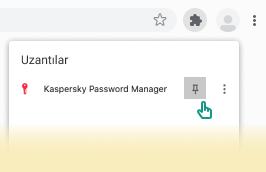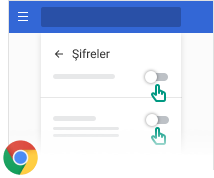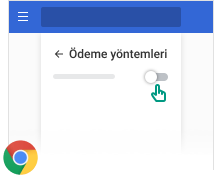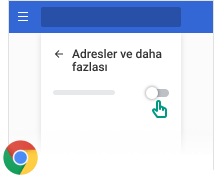Kaspersky Password Manager için Chrome ve chromium tabanlı tarayıcılar hazırlayın
Kaspersky Password Manager, Chrome'un ve chromium tabanlı tarayıcıların yerleşik parola yöneticisini otomatik olarak kapatamaz. Kaspersky Password Manager uzantısında performans sorunlarının ortaya çıkmasını önlemek için lütfen tarayıcınızdaki otomatik kaydetme ve otomatik doldurma ayarlarını el ile kapatın.
 Uzantının doğru çalışmasını sağlamak için tarayıcı ayarlarında aşağıdaki işlemler gerçekleştirilmelidir.
Uzantının doğru çalışmasını sağlamak için tarayıcı ayarlarında aşağıdaki işlemler gerçekleştirilmelidir.
1. Adım. Uzantı simgesini sabitleyin
Uzantı simgesi yalnızca Vivaldi tarayıcısında varsayılan olarak sabitlenmiştir. Başka bir Chromium tabanlı tarayıcı kullanıyorsanız, hızlı erişim için lütfen manuel olarak sabitleme yapın. Bunu yapmak için tarayıcıyı açın ve araç çubuğundaki Bir açılır pencere belirir. Sabitle simgesine |
|
2. Adım. Tarayıcının otomatik doldurma özelliğini kapatın (bu durumda verilerinizi Kaspersky Password Manager kaydedecek ve otomatik olarak dolduracaktır)
Aşağıdaki tarayıcı ayarları manuel olarak kapatılmalıdır:
|
|
|
|
|
|
Chrome veya chromium tabanlı tarayıcılarda yükleme konusunda sorun mu yaşıyorsunuz?
1. Uzantıyı yükle
Uzantının yüklendiğinden emin olun. Uzantı yüklenmemişse Chrome Web Mağazası'na gidip Chrome'a ekle düğmesine tıklayın.
2. Uzantıyı etkinleştirin
Uzantının etkinleştirildiğinden emin olun. Uzantı etkinleştirilmemişse tarayıcınızda aşağıdaki açılan ileti görüntülenir:
Bu öğe Chrome'da devre dışı bırakıldı. Bu öğeyi etkinleştir
Chrome Web Mağazası'na gidip Bu öğeyi etkinleştir düğmesine tıklayın.
Sayfanın başına git